жӮЁеҘҪпјҢзҷ»еҪ•еҗҺжүҚиғҪдёӢи®ўеҚ•е“ҰпјҒ
иҝҷзҜҮж–Үз« дё»иҰҒд»Ӣз»ҚвҖңеҫ®дҝЎе°ҸзЁӢеәҸжҖҺд№Ҳе®һзҺ°йҖӮй…ҚiphoneXвҖқзҡ„зӣёе…ізҹҘиҜҶпјҢе°Ҹзј–йҖҡиҝҮе®һйҷ…жЎҲдҫӢеҗ‘еӨ§е®¶еұ•зӨәж“ҚдҪңиҝҮзЁӢпјҢж“ҚдҪңж–№жі•з®ҖеҚ•еҝ«жҚ·пјҢе®һз”ЁжҖ§ејәпјҢеёҢжңӣиҝҷзҜҮвҖңеҫ®дҝЎе°ҸзЁӢеәҸжҖҺд№Ҳе®һзҺ°йҖӮй…ҚiphoneXвҖқж–Үз« иғҪеё®еҠ©еӨ§е®¶и§ЈеҶій—®йўҳгҖӮ
дёҖгҖҒ е®үе…ЁеҢәеҹҹ(safe area)
дёҺiPhone6/6s/7/8зӣёжҜ”пјҢiPhone X ж— и®әжҳҜеңЁеұҸ幕е°әеҜёгҖҒеҲҶиҫЁзҺҮгҖҒз”ҡиҮіжҳҜеҪўзҠ¶дёҠйғҪеҸ‘з”ҹдәҶиҫғеӨ§зҡ„ж”№еҸҳпјҢдёӢйқўд»ҘiPhone 8дҪңдёәеҸӮз…§зү©пјҢе…ҲзңӢзңӢiPhone Xе°әеҜёдёҠзҡ„еҸҳеҢ–пјҡ
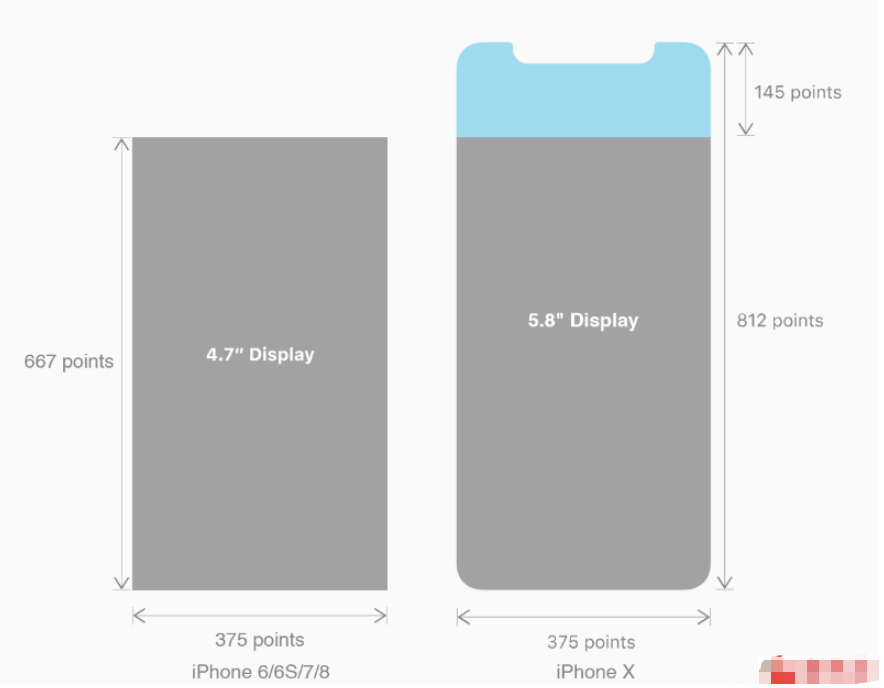
иӢ№жһңеҜ№дәҺ iPhone X зҡ„и®ҫи®ЎеёғеұҖж„Ҹи§ҒеҰӮдёӢпјҡ
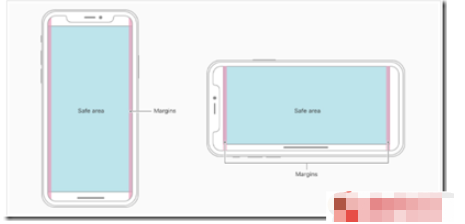
ж ёеҝғеҶ…е®№еә”иҜҘеӨ„дәҺ Safe area зЎ®дҝқдёҚдјҡиў«и®ҫеӨҮеңҶи§’(corners)пјҢдј ж„ҹеҷЁеӨ–еЈі(sensor housingпјҢйҪҗеҲҳжө·) д»ҘеҸҠеә•йғЁзҡ„ Home Indicator йҒ®жҢЎгҖӮд№ҹе°ұжҳҜиҜҙ жҲ‘们и®ҫи®ЎжҳҫзӨәзҡ„еҶ…е®№еә”иҜҘе°ҪеҸҜиғҪзҡ„еңЁе®үе…ЁеҢәеҹҹеҶ…пјӣ
дәҢгҖҒh6йЎөйқўйҖӮй…Қ
1гҖҒviewport-fitзҡ„metaж ҮзӯҫдҪңдёәйҖӮй…Қж–№жЎҲпјӣviewport-fitзҡ„й»ҳи®ӨеҖјжҳҜautoгҖӮ
viewport-fitеҸ–еҖјеҰӮдёӢпјҡ
| auto | й»ҳи®Өпјҡviewprot-fit:contain;йЎөйқўеҶ…е®№жҳҫзӨәеңЁsafe areaеҶ… |
| cover | viewport-fit:cover,йЎөйқўеҶ…е®№е……ж»ЎеұҸ幕 |
2гҖҒcss constant()еҮҪж•° дёҺsafe-area-inset-top & safe-area-inset-left & safe-area-inset-right & safe-area-inset-bottomзҡ„д»Ӣз»Қ.
еҪ“жҲ‘们и®ҫзҪ®viewport-fit:contain,д№ҹе°ұжҳҜй»ҳи®Өзҡ„ж—¶еҖҷж—¶;и®ҫзҪ®safe-area-inset-left, safe-area-inset-right, safe-area-inset-topе’Ң safe-area-inset-bottomзӯүеҸӮж•°ж—¶дёҚиө·дҪңз”Ёзҡ„гҖӮеҪ“жҲ‘们и®ҫзҪ®viewport-fit:coverж—¶пјҡи®ҫзҪ®еҰӮдёӢ
body {
padding-top: constant(safe-area-inset-top); //дёәеҜјиҲӘж Ҹ+зҠ¶жҖҒж Ҹзҡ„й«ҳеәҰ 88px
padding-left: constant(safe-area-inset-left); //еҰӮжһңжңӘз«–еұҸж—¶дёә0
padding-right: constant(safe-area-inset-right); //еҰӮжһңжңӘз«–еұҸж—¶дёә0
padding-bottom: constant(safe-area-inset-bottom);//дёәеә•дёӢеңҶеј§зҡ„й«ҳеәҰ 34px
}дёүгҖҒе°ҸзЁӢеәҸйҖӮй…Қ
viewport-fitзҡ„йҖӮй…Қж–№жЎҲдёҚйҖӮеҗҲе°ҸзЁӢеәҸгҖӮзӣ®еүҚд№ҹжІЎжңүзңӢеҲ°е°ҸзЁӢеәҸжңүеҜ№iPhone XзӯүејӮеҪўеұҸжңүзү№ж®Ҡзҡ„жҺҘеҸЈжҲ–еӯ—ж®өгҖӮе°ҸзЁӢеәҸжң¬иә«зҡ„еә•йғЁtabж ҸеҜ№iPhone Xзҡ„йҖӮй…Қд№ҹеҸӘжҳҜз®ҖеҚ•зҡ„еҠ дәҶдёҖдёӘзҷҪиүІеә•ж ҸпјҢжҸҗй«ҳдәҶеҺҹжңүtabж Ҹзҡ„дҪҚзҪ®гҖӮжҲ‘们еҸӘиғҪйҖҡиҝҮ wx.getSystemInfo жҺҘеҸЈеҸ–иҺ·еҸ–и®ҫеӨҮдҝЎжҒҜпјҢиҜҘжҺҘеҸЈдҪҝз”Ёж–№жі•еҰӮдёӢпјҡ
wx.getSystemInfo({
success: function (res) {
if (res.model == 'iphonrx') {
this.setData({
isIphoneX: true
})
}
}
})гҖҖе…¶дёӯ model дҫҝжҳҜи®ҫеӨҮзҡ„еһӢеҸ·зӯүдҝЎжҒҜпјҢеҰӮжһң model еҖјдёәiphonerx пјҢдҫҝеҸҜи®ӨдёәиҜҘи®ҫеӨҮдёәiPhone XпјҢжҲ‘们еңЁе…ҘеҸЈж–Ү件 app.js дёӯеҺ»иҝӣиЎҢжЈҖжөӢпјҢ然еҗҺеңЁе…ЁеұҖеўһеҠ дёҖдёӘ isIphoneX еӯ—ж®өгҖӮ
wxmlйғЁеҲҶпјҡ
<view class="button-group {{isIphoneX ?'fix-iphonex-button':''}}">иҝҷжҳҜдёҖдёӘеҗёеә•жҢүй’®еҢәеҹҹ</view>wxssйғЁеҲҶпјҡ
.fix-iphonex-button {
bottom:68rpx!important;
}
.fix-iphonex-button::after {
content: ' ';
position: fixed;
bottom: 0!important;
height: 68rpx!important;
width: 100%;
background: #fff;
}иҮідәҺдёәд»Җд№ҲйҮҮз”Ё 68rpxпјҢ
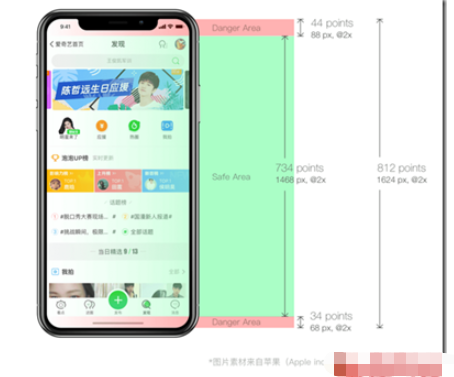
е…ідәҺвҖңеҫ®дҝЎе°ҸзЁӢеәҸжҖҺд№Ҳе®һзҺ°йҖӮй…ҚiphoneXвҖқзҡ„еҶ…е®№е°ұд»Ӣз»ҚеҲ°иҝҷйҮҢдәҶпјҢж„ҹи°ўеӨ§е®¶зҡ„йҳ…иҜ»гҖӮеҰӮжһңжғідәҶи§ЈжӣҙеӨҡиЎҢдёҡзӣёе…ізҡ„зҹҘиҜҶпјҢеҸҜд»Ҙе…іжіЁдәҝйҖҹдә‘иЎҢдёҡиө„и®Ҝйў‘йҒ“пјҢе°Ҹзј–жҜҸеӨ©йғҪдјҡдёәеӨ§е®¶жӣҙж–°дёҚеҗҢзҡ„зҹҘиҜҶзӮ№гҖӮ
е…ҚиҙЈеЈ°жҳҺпјҡжң¬з«ҷеҸ‘еёғзҡ„еҶ…е®№пјҲеӣҫзүҮгҖҒи§Ҷйў‘е’Ңж–Үеӯ—пјүд»ҘеҺҹеҲӣгҖҒиҪ¬иҪҪе’ҢеҲҶдә«дёәдё»пјҢж–Үз« и§ӮзӮ№дёҚд»ЈиЎЁжң¬зҪ‘з«ҷз«ӢеңәпјҢеҰӮжһңж¶үеҸҠдҫөжқғиҜ·иҒ”зі»з«ҷй•ҝйӮ®з®ұпјҡis@yisu.comиҝӣиЎҢдёҫжҠҘпјҢ并жҸҗдҫӣзӣёе…іиҜҒжҚ®пјҢдёҖз»ҸжҹҘе®һпјҢе°Ҷз«ӢеҲ»еҲ йҷӨж¶үе«ҢдҫөжқғеҶ…е®№гҖӮ
жӮЁеҘҪпјҢзҷ»еҪ•еҗҺжүҚиғҪдёӢи®ўеҚ•е“ҰпјҒ